Ukládání hesel do prohlížeče není vždy bezpečné, ale pro mnohé uživatele to představuje pohodlný způsob správy přihlašovacích údajů. Je důležité pravidelně kontrolovat a spravovat uložená hesla, abyste zajistili jejich bezpečnost a soukromí.
Obsah
- Jak zobrazit uložená hesla v prohlížeči Google Chrome
- Jak zobrazit uložená hesla v prohlížeči Opera
- Jak zobrazit uložená hesla v Microsoft Edge
- Jak zobrazit uložená hesla ve Firefoxu
- Závěr
1. Jak zobrazit uložená hesla v prohlížeči Google Chrome
Chcete-li zobrazit všechna hesla uložená v Chromu, otevřete prohlížeč a klikněte na tečky vpravo nahoře. Jakmile jste v Nastavení, klikněte na možnost Hesla v sekci Automatické vyplňování.
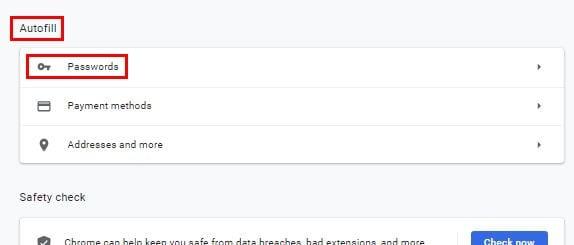
V části Uložená hesla uvidíte všechna hesla, která jste kdy uložili. Pokud chcete heslo zobrazit, klikněte na symbol oka; k kopírování nebo odstranění použijte tečky vedle hesla.
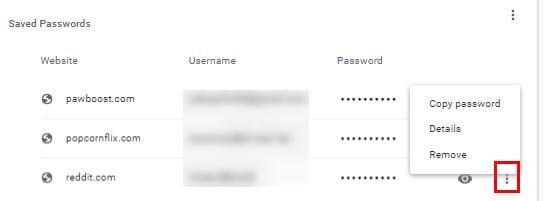
2. Jak zobrazit uložená hesla v prohlížeči Opera
Opera také umožňuje ukládání hesel. Chcete-li zobrazit uložené hesla, otevřete prohlížeč a klikněte na červené O v levém horním rohu.
Přejděte na Nastavení, poté na Upřesnit a naleznete možnost Hesla.

Hesla můžete zobrazit, upravit nebo odstranit kliknutím na tečky napravo od hesla. Opera také nabízí export vašich hesel.
3. Jak zobrazit uložená hesla v Microsoft Edge
Pro zobrazení uložených hesel v Microsoft Edge klikněte na tečky vpravo nahoře a přejděte do Nastavení. Odtud vyberte Hesla a poté Uložená hesla.
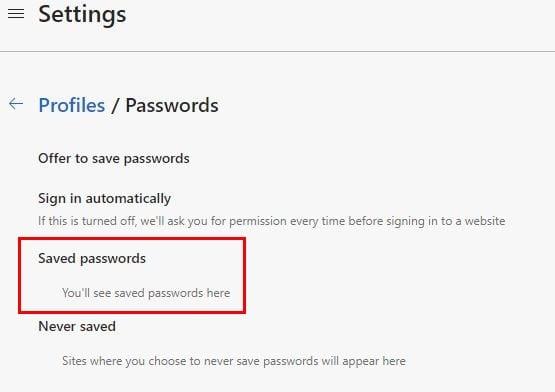
4. Jak zobrazit uložená hesla ve Firefoxu
V uživatelském rozhraní Firefoxu klikněte na ozubené kolečko vpravo nahoře a na levé straně vyberte Soukromí a zabezpečení.
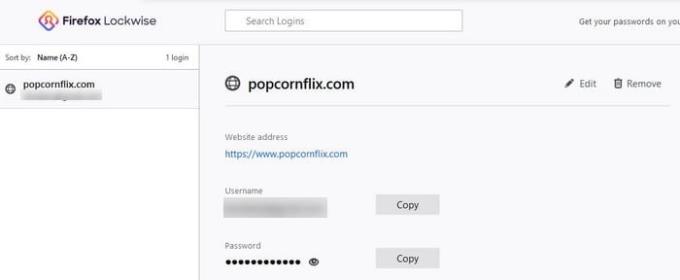
Přejděte na sekci Přihlášení a hesla a kliknutím na Uložená přihlášení zobrazíte všechny uložené přihlašovací údaje.
5. Závěr
Pravidelná kontrola uložených hesel je dobrý zvyk, který napomáhá ochraně vašich účtů. Mějte na paměti, že důvěřovat prohlížečům s citlivými daty může být riskantní. Jaký máte názor na ukládání přihlašovacích údajů do prohlížeče? Sdílejte své názory a zkušenosti!

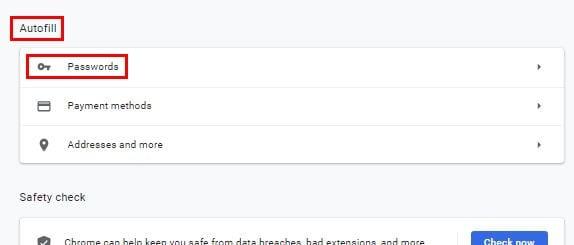
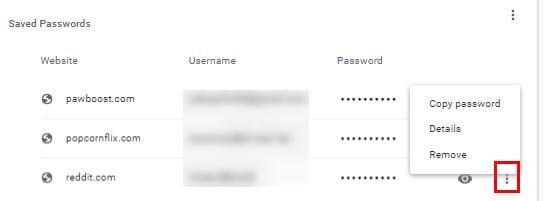

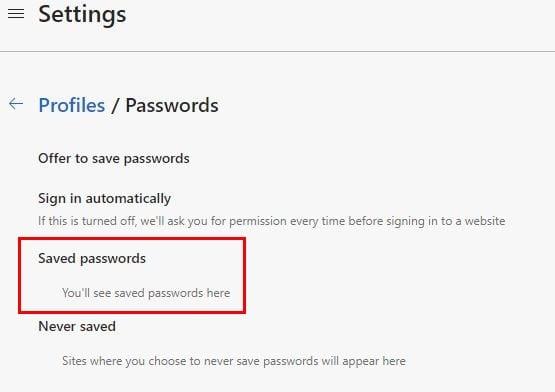
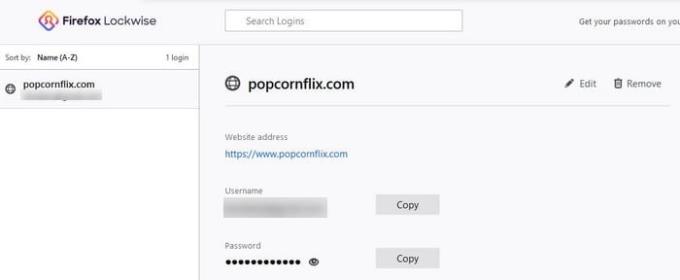


























Anna Králová -
Wow, díky, právě jsem našla všechna má uložená hesla! Je to super pocit, když víte, že máte přístup k všemu, co potřebujete
Lucie Malá -
Báječný článek! Rozhodně to pomůže mnoha lidem. Přiznám se, že já jsem používala stejná hesla dlouho a teď to musím změnit!
Honza Žák -
Chtěl bych vědět, jestli tyto kroky fungují i v mobilech? Kde najdu hesla v prohlížeči na telefonu?
Martin Černý -
Skvělý článek! Opravdu užitečné informace. Nedávno jsem v Chrome potřeboval zjistit, co jsem tam uložil a konečně jsem na to přišel
Jana Veselá -
Musím se přiznat, že jsem byla zmatená, jak najít svá hesla v Edge, ale teď je to jasné, díky za pomoc!
Tereza Šťastná -
Úžasné! Nikdy bych nevěřila, jak snadné je to najít hesla. Vždycky jsem to považovala za složitou záležitost.
Petr Novák -
Děkuji za skvělý návod! Po dlouhé době jsem konečně našel svoje uložené heslo na Facebooku. Bez vás bych se k tomu nikdy nedostal
Vojtěch Procházka -
Když mi někdo ukázal, jak zjistit hesla v Operě, byl jsem ohromený. Vždycky jsem měl pocit, že to není možné
Sara Bílá -
Hm, zajímalo by mě, jestli je možné nějakým způsobem i exportovat všechna uložená hesla z prohlížeče? To by mi hodně pomohlo
Kryštof Stratil -
Mám otázku. Co když jsem zapomněl heslo na svůj prohlížeč? Můžu i tak získat přístup k uloženým heslům
Klara Šimková -
Myslím, že by bylo fajn přidat nějaké tipy, jak si bezpečně uchovávat hesla. Měli byste zmínit i správce hesel
Lukáš Havel -
Super, díky moc! Sama jsem si nikdy nemyslela, že bych někdy potřebovala zjistit uložená hesla, ale teď mě to fakt zajímá!
Gabriela Lišková -
Fakt jsem si to všechno zapisovala a teď to mám na dosah ruky. Super
Jakub Horák -
Jsem si jistý, že tento článek pomůže i mým kamarádům. Rád ho s nimi sdílím! Třeba se konečně dozví, jak najít svá hesla
Marek Dvořák -
Pěkné, ale co kdybych chtěl smazat jen některá hesla? Je to také tak jednoduché
Tomáš Konečný -
Před pár dny jsem měl problém s přihlášením do e-mailu, ale našel jsem to díky tomuto článku. Jsem rád, že existují takové návody
Eva Růžová -
Nikdy bych si nemyslela, že najít hesla může být tak snadné. Děkuji za skvělý článek, přesně to, co jsem potřebovala